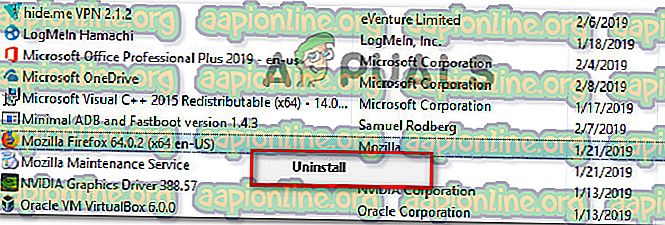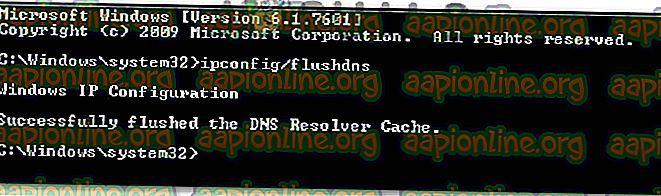Popravek: prišlo je do napake »poskusi znova« ID predvajanja na YouTubu
Nekateri uporabniki naletijo na » Napaka. Prosim poskusite kasneje. ID predvajanja “, ko poskušate predvajati določene videoposnetke na Youtube. Težava se večinoma srečuje z vsemi videoposnetki, drugi prizadeti uporabniki pa poročajo, da to napako vidijo le v več videoposnetkih. Ta posebna napaka ni značilna za določeno različico sistema Windows ali določen brskalnik - uspeli smo identificirati poročila, ki se pojavljajo v različicah Windows od 7 do 10 v brskalnikih, kot so brskalniki tretjih strank, kot so Chrome, Firefox in Opera.

Opomba: ID predvajanja je specifičen za vsak video.
Kaj povzroča napako "Youtube se je zgodil napako predvajanja ID"?
To posebno sporočilo o napaki smo raziskali tako, da smo pogledali različna uporabniška poročila in strategije popravil, s katerimi so rešili težavo. Na podlagi naših preiskav obstaja več pogostih scenarijev, ki bodo sprožili to sporočilo o napaki:
- Poškodovane datoteke brskalnika - To težavo lahko sprožijo nekatere manjkajoče / poškodovane datoteke brskalnika. To se lahko zgodi zaradi nekaterih slabo predpomnjenih podatkov ali potem, ko postanete žrtev ugrabitelja brskalnika (obstajajo tudi primeri, ko se ta težava pojavi po odstranitvi grožnje). V tem primeru bi morala težava poskrbeti s ponovno namestitvijo brskalnika.
- Omrežna povezava je bila spremenjena - znano je, da se ta posebna napaka YouTube pojavlja pri dinamičnih konfiguracijah IP. V tem primeru je začasen, vendar zelo hiter popravek ponovni zagon usmerjevalnika ali modema in dovolite, da se omrežna konfiguracija osveži sama.
- Napačno predpomnjeni podatki DNS - Napaka se lahko pojavi tudi, če v predpomnilniku DNS Resolver Cache hranijo podatke, ki motijo vaše odhodne povezave. Če izbrišete predpomnilnik DNS, boste težavo rešili, če je mogoče uporabiti ta poseben scenarij.
- Težavo povzroča samodejni DNS - V številnih primerih je bil krivec samodejni DNS, ki ga je dodelil ponudnik internetnih storitev. Boljša možnost, ki bi lahko odpravila težavo, je uporaba Googlovega javnega DNS-ja za povezavo.
Če se trudite rešiti to sporočilo o napaki, vam bo v tem članku na voljo več preverjenih korakov za odpravljanje težav. Spodaj boste odkrili izbor preverjenih popravkov, ki so jih drugi uporabniki na podobnem položaju uporabili pri odpravljanju napake »ID-a napake, ki se je zgodil pri predvajanju« .
Za najboljše rezultate sledite spodnjim metodam po vrstnem redu predstavitve. Na koncu bi morali naletiti na popravek, ki bo odpravil težavo v vašem določenem scenariju.
1. način: Ponovna namestitev brskalnika
Če je prišlo do napake Prosim poskusite kasneje. Napaka ID-ja predvajanja "se zgodi samo pri določenem tretjem brskalniku, morda bi morali začeti s ponovno namestitvijo programske opreme. Seveda se lahko težavi v celoti izognete tudi z uporabo drugega brskalnika, vendar poglejmo, ali lahko to odpravimo, ne da bi morali preklopiti na drugo programsko opremo.
Lahko poskusimo očistiti predpomnilnik ali prisiliti brskalnik, da ustvari nov uporabniški profil, vendar so ti koraki značilni za vsako različico brskalnika. Boljši pristop bi bil, da v celoti ponovno namestite brskalnik. To bo prisililo vaš operacijski sistem, da izbriše morebitne poškodovane predpomnilne podatke, nekatere poškodovane uporabniške nastavitve, ki so shranjene lokalno - to velja ne glede na različico brskalnika. Več prizadetih uporabnikov je potrdilo, da jim je ta metoda omogočila razrešiti to posebno sporočilo o napaki.
Spodaj je opisano, kako znova namestite brskalnik in tako odpravite » Napaka. Prosim poskusite kasneje. Napaka ID-ja predvajanja :
- Pritisnite tipko Windows + R, da odprete pogovorno okno Zaženi. Nato vnesite " appwiz.cpl " in pritisnite Enter, da odprete okno Programi in funkcije .

- Znotraj programov in funkcij se pomaknite navzdol po seznamu in poiščite brskalnik, ki povzroča » Napaka. Prosim poskusite kasneje. Napaka ID-ja predvajanja .
- Ko ga zagledate, z desno miškino tipko kliknite in izberite Odstrani.
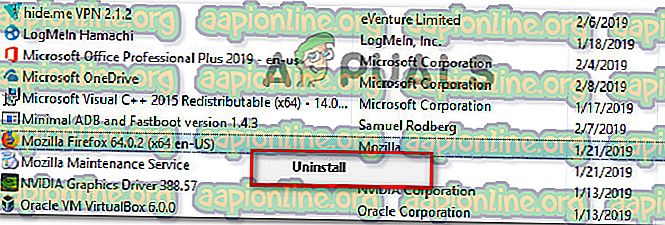
- Nato sledite pozivom na zaslonu, da odstranite brskalnik iz računalnika. Če vas vprašajo, ali želite odstraniti predpomnjene podatke ali uporabniške nastavitve, za potrditev kliknite ustrezen gumb.
- Ko je vaš brskalnik odstranjen, znova zaženite računalnik.
- Pri naslednjem zagonu uporabite vgrajen brskalnik (Internet Explorer ali Edge) za pomikanje do strani za prenos tretjega brskalnika, ki ste jo predhodno odstranili in prenesli izvedljivo namestitev. Tu je nekaj povezav za prenos najbolj priljubljenih brskalnikov:
Chrome
Mozilla
Opera
- Odprite izvedljivo namestitev in sledite pozivom na zaslonu, da znova namestite brskalnik.
- Odprite nedavno nameščen brskalnik, pomaknite se do videa Youtube, ki prej ni uspel, in preverite, ali je težava zdaj odstranjena.
Če se še vedno srečujete z istim sporočilom o napaki, premaknite se na naslednji način spodaj.
2. način: Ponovni zagon usmerjevalnika / modema
Več prizadetih uporabnikov je poročalo, da je bil popravek v njihovem primeru tako preprost kot prisilitev ponovnega zagona usmerjevalnika / modema. V bistvu to prisili napravo, da ponovno vzpostavi povezavo, kar na koncu samodejno reši težavo.
Večina usmerjevalnikov bo imela gumb za vklop, zato je najbolje, da ga izklopite, počakajte nekaj sekund, nato pa ga znova pritisnite, da ga ponovno vklopite. Za dosego enakega učinka lahko za nekaj sekund odklopite tudi napajalni kabel. Vendar pa se izogibajte pritiskanju gumba za ponastavitev (na zadnji strani usmerjevalnika), ker lahko to ponastavi vaše omrežne nastavitve (omrežno geslo, posredovana vrata, uporabniške nastavitve itd.).

Ko uspete znova zagnati modem, počakajte, da se vzpostavi povezava, nato odprite YouTube stran, ki prej ni uspela in preverite, ali je bila težava odpravljena.
Če se še vedno srečujete z istim sporočilom o napaki, premaknite se na naslednji način spodaj.
3. način: Izplakovanje predpomnilnika DNS
Znano je, da s splakovanjem predpomnilnika DNS (strežnikov domen) odpravite številne težave, povezane z brskalnikom, in ta napaka ni izjema. Več prizadetih uporabnikov je poročalo, da se težava po YouTubovih videoposnetkih ne pojavlja več po tem, ko so splakovali predpomnilnik DNS Resolver . O tem določenem popravku večinoma poročajo, da je učinkovit v tistih situacijah, ko se isto sporočilo o napaki sreča v več brskalnikih.
Na žalost je večina prizadetih uporabnikov, ki jim je uspelo odpraviti napako s spodnjim postopkom, sporočila, da je le začasna (napaka se je vrnila po več napakah). Kljub temu je še vedno mogoče hitro odpraviti, če niste pripravljeni na obsežno odpravljanje težav.
Tukaj je opisano, kako izprazniti predpomnilnik DNS, da se odpravite » Napaka. Prosim poskusite kasneje. Napaka ID-ja predvajanja :
- Pritisnite tipko Windows + R, da odprete pogovorno okno Zaženi. Nato vnesite " cmd " in pritisnite Ctrl + Shift + Enter, da odprete povišan ukazni poziv. Če vas pozove UAC (Nadzor uporabniškega računa), kliknite Da, če želite podeliti skrbniške pravice.

- V notranjost povzdignjenega ukaznega poziva vnesite ta ukaz in pritisnite Enter, da izbrišete predpomnilnik DNS:
ipconfig / flushdns
Opomba: V bistvu to odstrani vse informacije, shranjene v predpomnilniku DNS, zaradi česar mora računalnik poiskati nove podatke DNS.
- Ko prejmete potrditveno sporočilo, odprite Youtube videoposnetek, ki je pred tem prikazal »Prišlo je do napake. Prosim poskusite kasneje. Napaka ID-ja predvajanja "in preverite, ali je težava odpravljena.
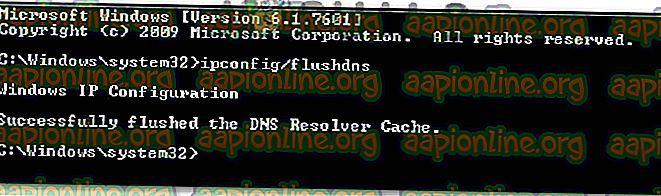
Če se težava še vedno pojavlja, preidite na naslednjo metodo spodaj.
4. način: Spreminjanje javnega DNS Googla DNS
Večina ponudnikov internetnih storitev bo vaš DNS (strežnik domenskih imen) samodejno nastavil prek protokola Dynamic Host Configuration Protocol (DHCP) . Več prizadetih uporabnikov je odkrilo, da je sprememba stikalne plošče DNS iz privzete (ki jo ponuja ponudnik internetnih storitev) na Googlov javni DNS težavo rešila trajno.
Če želite to narediti, boste morali izrecno spremeniti nastavitve DNS v vašem operacijskem sistemu, če želite uporabljati Googlove javne naslove IP. Postopek tega se nekoliko razlikuje glede na vašo različico sistema Windows, vendar bomo predstavili način, ki je univerzalen (deloval bo za vsako različico sistema Windows).
Spodaj je opisano, kako spremeniti svoj trenutni DNS v Googlov strežnik javnih imen, da bi odpravil » Napaka. Prosim poskusite kasneje. Napaka ID-ja predvajanja :
- Pritisnite tipko Windows + R, da odprete pogovorno okno Zaženi. Nato vnesite " ncpa.cpl " in pritisnite Enter, da odprete okno Network Connections .
- Nato izberite povezavo, za katero želite konfigurirati Google Public DNS. Če želite to storiti za brezžično omrežje, z desno miškino tipko kliknite Wi-Fi (brezžična omrežna povezava) in izberite Lastnosti . Če želite to storiti za povezavo z Ethernetom (kabelski), z desno miškino tipko kliknite Ethernet (lokalna povezava) .
- Znotraj zaslona Lastnosti Wi-Fi / Ethernet pojdite na zavihek Omrežje in pojdite na polje z nastavitvami pod Ta povezava uporablja naslednje elemente . Nato izberite Internet Protocol Version 4 (TCP / IPv4) in kliknite gumb Properties .
- Na zaslonu z lastnostmi internetnega protokola različice 4 (TCP / IPv4) pojdite na zavihek Splošno . Nato izberite stikalo, povezano z Uporabite naslednji naslov strežnika DNS in nadomestite želeni strežnik DNS in nadomestni strežnik DNS z naslednjimi vrednostmi:
8.8.8.8
8.8.4.4
- Spremembe shranite, nato ponovite koraka 3 in 4 z različico 6 za Internet Protocol (TCP / IPv6), vendar tokrat uporabite te vrednosti za želeni strežnik DNS in nadomestni strežnik DNS :
2001: 4860: 4860 :: 8888
2001: 4860: 4860 :: 8844
- Znova zaženite omrežno povezavo. Po ponovni vzpostavitvi povezave odprite brskalnik. naložite videoposnetek na Youtube, ki prej ni uspel in preverite, ali je težava odpravljena.

5. način: Obnavljanje sistema
Do te težave lahko pride tudi zaradi slabega kodeka, ki je bil pred kratkim nameščen v vašem sistemu. Toda pri kodekih ni vedno natančno določiti programske opreme, ki jih je namestila. Zato je v takih situacijah bolje uporabiti čarovnika za obnovitev sistema, da napravo povrnete do točke, ko je vse delovalo v redu.
Več uporabnikov, ki se trudimo rešiti " Napaka je prišla. Prosim poskusite kasneje. Napako ID-ja predvajanja "smo uspeli odpraviti z uporabo točke za obnovitev sistema, starejšo od prikaza te težave.
Tu je kratki vodnik, kako to storiti:
- Pritisnite tipko Windows + R, da odprete pogovorno okno Zaženi. Nato vnesite " rstrui " in pritisnite Enter, da odprete čarovnika za obnovitev sistema.

- Znotraj čarovnika za obnovitev sistema na prvem zaslonu pritisnite Naprej .

- Na naslednjem zaslonu začnite s potrditvijo polja, povezanega z Prikaži več obnovitvenih točk . Nato izberite točko za obnovitev sistema, ki je datirana, preden ste se začeli ukvarjati s to posebno napako. Nato za nadaljevanje kliknite Next .

Opomba: Upoštevajte, da bodo vse spremembe (nameščene aplikacije, uporabniške nastavitve itd.), Ki ste jih naredili od shranjevanja točke obnovitve, izgubljene, ko bo ta postopek končan. Ta postopek bo povrnil vaš računalnik v točno stanje, v katerem je bil, ko je bila sprejeta točka obnovitve.
- Kliknite Dokončaj in nato Da v potrditvenem pozivu zaženete postopek obnove. Vaš računalnik se bo nato znova zagnal, starejše stanje pa se bo uveljavilo pri naslednjem zagonu.